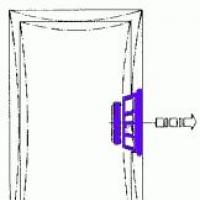ईमेल सिग्नेचर कैसे बनाये. यांडेक्स मेल में एक अद्वितीय हस्ताक्षर कैसे सेट करें
आउटलुक में, आप ईमेल संदेशों के लिए एक या अधिक वैयक्तिकृत हस्ताक्षर बना सकते हैं। हस्ताक्षर में पाठ, चित्र, एक इलेक्ट्रॉनिक व्यवसाय कार्ड, एक लोगो, या यहां तक कि हस्तलिखित हस्ताक्षर की एक छवि भी शामिल हो सकती है। आप सभी आउटगोइंग संदेशों में स्वचालित रूप से हस्ताक्षर जोड़ने के लिए आउटलुक को कॉन्फ़िगर कर सकते हैं, या आप अपना स्वयं का हस्ताक्षर बना सकते हैं और इसे उचित रूप से संदेशों में जोड़ सकते हैं।
एक हस्ताक्षर बनाएं और आउटलुक में संदेशों में एक हस्ताक्षर जोड़ने को कॉन्फ़िगर करें
महत्वपूर्ण:यदि आपके पास Microsoft Office 365 खाता है और आप वेब पर आउटलुक और आउटलुक या व्यवसाय के लिए वेब पर आउटलुक का उपयोग करते हैं, तो आपको दोनों उत्पादों में एक हस्ताक्षर बनाना होगा। वेब पर आउटलुक में ईमेल हस्ताक्षर बनाने और उपयोग करने के लिए, वेब पर Outlook.com या आउटलुक में ईमेल हस्ताक्षर बनाएं और जोड़ें देखें।
यदि आप यह देखना चाहते हैं कि यह कैसे किया जाता है।
अध्याय में एक डिफ़ॉल्ट हस्ताक्षर का चयन करनाहस्ताक्षर के लिए निम्नलिखित पैरामीटर कॉन्फ़िगर करें:
ड्रॉप डाउन सूची बॉक्स में ईमेल खाताउस ईमेल खाते का चयन करें जो हस्ताक्षर के साथ संबद्ध होगा। आप प्रत्येक ईमेल खाते के लिए एक अलग हस्ताक्षर सेट कर सकते हैं।
यदि आप चाहते हैं कि आपके हस्ताक्षर ड्रॉपडाउन में डिफ़ॉल्ट रूप से सभी नए संदेशों में जोड़े जाएं नए संदेश, हस्ताक्षरों में से एक का चयन करें। यदि आप नए संदेशों में स्वचालित रूप से हस्ताक्षर नहीं जोड़ना चाहते हैं, तो (विकल्प कोई नहीं) चुनें। यह किसी भी संदेश, उत्तर या फॉरवर्ड में हस्ताक्षर नहीं जोड़ता है।
यदि आपको संदेशों में हस्ताक्षर की आवश्यकता है, तो ड्रॉप-डाउन सूची में उत्तर दें और अग्रेषित करें उत्तर और अग्रेषित संदेशहस्ताक्षरों में से एक का चयन करें. अन्यथा, डिफ़ॉल्ट विकल्प (नहीं) स्वीकार करें।

चुनना ठीक है बटननए हस्ताक्षर को सहेजने और संदेश पर वापस लौटने के लिए। चरण 1 पूरा करने पर आपके द्वारा खोले गए संदेशों में आउटलुक कोई नया हस्ताक्षर नहीं जोड़ता है, भले ही आप सभी नए संदेशों पर हस्ताक्षर करना चुनते हों। आपको एक संदेश में मैन्युअल रूप से एक हस्ताक्षर जोड़ने की आवश्यकता होगी। जोड़ा गया हस्ताक्षर स्वचालित रूप से भविष्य के सभी संदेशों में शामिल हो जाएगा। मैन्युअल रूप से एक हस्ताक्षर जोड़ें, मेनू से चयन करें संदेशहस्ताक्षरऔर आपके द्वारा अभी बनाया गया हस्ताक्षर चुनें।
एक नया ईमेल संदेश खोलें.
किसी आइटम का चयन करें हस्ताक्षर> हस्ताक्षरव्यंजक सूची में संदेश.
आउटलुक विंडो के आकार पर निर्भर करता है और जब आप एक नया ईमेल लिख रहे हों या उत्तर दे रहे हों या अग्रेषित कर रहे हों संदेशोंमेनू और हस्ताक्षरबटन दो अलग-अलग स्थानों पर हो सकता है।
अध्याय में बदलने के लिए हस्ताक्षर चुनेंटीम का चयन बनाएंऔर डायलॉग बॉक्स में नये हस्ताक्षरप्रवेश करना नामहस्ताक्षर के लिए।
अध्याय में हस्ताक्षर बदलेंअपना हस्ताक्षर बनाएं. आप फ़ॉन्ट, फ़ॉन्ट रंग और आकार और पाठ संरेखण बदल सकते हैं। यदि आप बुलेट, टेबल या बॉर्डर के साथ अधिक मजबूत हस्ताक्षर बनाना चाहते हैं, तो टेक्स्ट को प्रारूपित करने के लिए वर्ड का उपयोग करें, फिर हस्ताक्षर को कॉपी करें और बॉक्स में पेस्ट करें हस्ताक्षर बदलें.

टिप्पणियाँ:
अपने हस्ताक्षर में एक लोगो या छवि जोड़ें
यदि आपके पास हस्ताक्षर जोड़ने के लिए कंपनी का लोगो या छवि है, तो इन चरणों का पालन करें।
मैन्युअल रूप से हस्ताक्षर सम्मिलित करना
यदि आप नहीं चाहते कि हस्ताक्षर सभी नए संदेशों, उत्तरों और फॉरवर्ड में जोड़ा जाए, तो आप इसे मैन्युअल रूप से सम्मिलित कर सकते हैं।
आपका ईमेल हस्ताक्षर सिर्फ आपके नाम और शीर्षक से कहीं अधिक है। यह आपकी व्यक्तिगत छवि का हिस्सा है. कैप्शन पाठक की प्रतिक्रिया को उत्तेजित करता है, संपर्क जानकारी प्रदान करता है, और सकारात्मक और यादगार तरीके से ध्यान आकर्षित करता है।
इस लेख में, हम ईमेल हस्ताक्षरों पर करीब से नज़र डालेंगे। आकर्षक और जानकारीपूर्ण ईमेल हस्ताक्षर बनाने के लिए यहां नौ युक्तियां दी गई हैं। जब आपका पाठक आपके द्वारा भेजे गए संदेशों पर पेशेवर ईमेल हस्ताक्षर देखेगा तो वह प्रतिक्रिया देना चाहेगा।
व्यावसायिक ईमेल भेजना (ग्राफ़िक)
एक अच्छे ईमेल हस्ताक्षर के आवश्यक तत्व
ईमेल हस्ताक्षर के दो उद्देश्य होते हैं:
- प्राप्तकर्ता का ध्यान आकर्षित करें
- अपने बारे में जानकारी पाठक तक पहुँचाएँ
यहां एक अच्छे ईमेल हस्ताक्षर के कुछ तत्व दिए गए हैं:
- नाम, शीर्षक और कंपनी.आपका नाम उस पाठक को बताता है जिसने ईमेल भेजा है। यदि आप किसी कंपनी का प्रतिनिधित्व करते हैं, तो कृपया कंपनी में अपना नाम और पद शामिल करें।
- संपर्क जानकारी. संपर्क जानकारी में आपकी व्यावसायिक वेबसाइट और कम से कम एक फ़ोन नंबर शामिल होना चाहिए। आप अपना ईमेल पता प्रदान कर सकते हैं, हालाँकि कई विशेषज्ञों का कहना है कि यह आवश्यक नहीं है।
- सामाजिक संपर्क. आपके ईमेल हस्ताक्षर में सोशल मीडिया संपर्क जानकारी शामिल करना तेजी से महत्वपूर्ण होता जा रहा है। उन सर्वाधिक पेशेवर सोशल मीडिया खातों का चयन करें जिनसे आप लिंक करते हैं। लिंक्डइन एक अच्छा उदाहरण है. तुच्छ या अनुचित सामाजिक खातों के लिंक से बचें।
- लोगो (वैकल्पिक). यदि आप किसी कंपनी के लिए काम करते हैं या आपका अपना व्यवसाय है, तो आप अपने ईमेल हस्ताक्षर में अपना लोगो शामिल कर सकते हैं।
- फोटो (वैकल्पिक). कई ईमेल हस्ताक्षरों में प्रेषक की तस्वीर होती है। इससे पाठक को आपकी छवि को आपके नाम से जोड़ने में मदद मिल सकती है।
- उत्तरदायी आकार. स्मार्टफोन और अन्य मोबाइल उपकरणों का उपयोग बढ़ गया है। सबसे अधिक संभावना है, प्राप्तकर्ता आपका ईमेल मोबाइल डिवाइस पर खोलेगा। रिस्पॉन्सिव डिज़ाइन उनके लिए अनुकूलित किया गया है।
- कानूनी आवश्यकतायें. कुछ देशों में विशिष्ट कानूनी आवश्यकताएं होती हैं जिनका सभी व्यावसायिक संचार को पालन करना होगा। यह पता लगाने के लिए अपने वकील से संपर्क करें कि क्या आपकी कंपनी जिस देश में स्थित है, वहां ईमेल हस्ताक्षरों को नियंत्रित करने वाले विशेष कानून हैं।
अपना कैप्शन बहुत लंबा न बनाएं या अत्यधिक मात्रा में जानकारी शामिल न करें। शोध से पता चला है कि प्राप्तकर्ता बहुत अधिक जानकारी वाले ईमेल हस्ताक्षरों को अनदेखा कर देते हैं। उदाहरण के लिए, आमतौर पर एक या दो फ़ोन नंबर पर्याप्त होते हैं।
साथ ही, अनावश्यक जानकारी, जैसे लंबे उद्धरण या विवादास्पद बयान जोड़ने से सावधान रहें। वे अक्सर आपके ईमेल हस्ताक्षर में कुछ भी उपयोगी नहीं जोड़ते हैं। सबसे खराब स्थिति में, उद्धरण आपके पाठक को अपमानित या क्रोधित कर सकता है और आपके व्यवसाय को नुकसान पहुंचा सकता है।
आज, पेशेवर ईमेल हस्ताक्षर आपके और आपके व्यवसाय के बारे में एक बयान देते हैं। वे आपके ब्रांड का हिस्सा हैं, जैसे बिजनेस कार्ड या आपकी स्टेशनरी का हिस्सा। यही कारण है कि सही ढंग से हस्ताक्षर करना महत्वपूर्ण है।
ईमेल हस्ताक्षर टेम्पलेट आपको एक यादगार और सार्थक ईमेल हस्ताक्षर बनाने में मदद कर सकते हैं। इस अनुभाग में एनवाटो मार्केट पर उपलब्ध ईमेल हस्ताक्षर टेम्पलेट्स के प्रेरक उदाहरणों के साथ नौ ईमेल हस्ताक्षर युक्तियाँ हैं। इस तरह, आप एक पेशेवर ईमेल हस्ताक्षर डिज़ाइन प्राप्त कर सकते हैं जो आपके लिए उपयुक्त है।
1. इसे सरल रखें
आपने कहावत तो सुनी ही होगी, "कम ही अधिक है।" जब आपके ईमेल हस्ताक्षर की बात आती है, तो यह सच हो सकता है। यदि आपके ईमेल हस्ताक्षर में बहुत अधिक जानकारी है, तो प्राप्तकर्ता विचलित हो सकता है। इसके अतिरिक्त, कुछ कंपनियों को कंपनी के व्यावसायिक ईमेल के लिए एकल इलेक्ट्रॉनिक हस्ताक्षर के उपयोग की आवश्यकता होती है।
यहां दो उदाहरण दिए गए हैं जो किसी निगम या छोटे व्यवसाय के लिए एक उत्कृष्ट मानक होंगे।
यदि आप एक सरल, न्यूनतम ईमेल हस्ताक्षर का उपयोग कर रहे हैं, तो अपने पाठक को आपसे संपर्क करने के लिए पर्याप्त जानकारी शामिल करें।
2. सामाजिक नेटवर्क कनेक्ट करें
यदि आप सोशल मीडिया संपर्क जानकारी शामिल करते हैं, तो लिंक पेशेवर होने चाहिए। यदि आप किसी विशेष खाते के बारे में अनिश्चित हैं, तो उसकी समीक्षा करना और किसी भी गैर-पेशेवर संदेश को हटाना एक अच्छा विचार है। आप किसी मित्र से अपने सोशल मीडिया अकाउंट की जांच करने के लिए कह सकते हैं ताकि आपको किसी भी ऐसे पोस्ट के बारे में सूचित किया जा सके जो आपकी छवि को नुकसान पहुंचा रहा हो।
रंगीन ईमेल हस्ताक्षर डिज़ाइनएक अच्छा रंगीन ईमेल हस्ताक्षर निश्चित रूप से ध्यान आकर्षित करेगा। अधिकांश व्यवसायों के लिए रंग एक अच्छा विकल्प है। रचनात्मक पेशेवर चमकीले रंगों से बचते हैं।
5. काले और सफेद रंग को लेकर साहसी बनें
कुछ उद्योगों और ब्रांडों के लिए आकर्षक ईमेल हस्ताक्षर उपयुक्त नहीं है। बहुत अधिक रंगों का उपयोग कॉर्पोरेट नीति के विरुद्ध हो सकता है। या अधिक औपचारिक व्यावसायिक संचार में इसकी निंदा की जा सकती है।
बहुत सारे रंगों के बिना भी, आपका ईमेल हस्ताक्षर आकर्षक हो सकता है। एक काला और सफेद हस्ताक्षर उतना ही प्रभावी होता है जितना कि एक रंगीन हस्ताक्षर। कुंजी फ़ॉन्ट के डिज़ाइन और उपयोग में है।
बोल्ड, स्पष्ट फ़ॉन्ट और कंट्रास्ट के लिए पर्याप्त सफेद स्थान वाले डिज़ाइन की तलाश करें। यहां एक प्रभावी ब्लैक एंड व्हाइट डिज़ाइन टेम्पलेट है:
श्वेत-श्याम ईमेल हस्ताक्षरकाले और सफेद ईमेल हस्ताक्षर अधिक रूढ़िवादी या औपचारिक माने जाते हैं। यह उन्हें वित्त या कानून जैसे व्यवसायों के लिए उपयुक्त बनाता है। डिज़ाइन के आधार पर, एक काले और सफेद हस्ताक्षर को काफी आधुनिक माना जाएगा।
6. बहुत सारे विकल्प
चूँकि आपका ईमेल हस्ताक्षर आपके ब्रांड का प्रतिनिधित्व करता है, इसलिए विकल्प चुनना अच्छा है। यदि आपके ईमेल हस्ताक्षर को बदलने की आवश्यकता है तो विकल्प रखना भी अच्छा है।
उदाहरण के लिए, यदि आप नौकरी या कंपनी बदलते हैं, तो आपको अपनी नई स्थिति दर्शाने के लिए अपना ईमेल हस्ताक्षर बदलना होगा। इसके अतिरिक्त, यदि आप अपने व्यवसाय की ब्रांडिंग या रीब्रांडिंग में व्यस्त हैं, तो एक लचीला टेम्पलेट चुनने की अनुशंसा की जाती है जिसे आपकी विशिष्ट गतिविधि के अनुरूप अनुकूलित किया जा सकता है।
आधुनिक ईमेल हस्ताक्षरआधुनिक ईमेल हस्ताक्षर शैली किसी भी कंपनी के लिए बहुत अच्छी है जो प्रगतिशील आकांक्षाओं को चित्रित करना चाहती है। यह किसी तकनीकी फर्म या रचनात्मक कर्मचारी के लिए समान रूप से अच्छा काम करता है।
आपका अगला कदम
अगला कदम एक आकर्षक और अद्वितीय पेशेवर ईमेल हस्ताक्षर बनाना है। सही ईमेल हस्ताक्षर टेम्पलेट देखने के लिए एनवाटो मार्केट एक बेहतरीन जगह है, वहां दर्जनों डिज़ाइन उपलब्ध हैं।
अपना पेशेवर ईमेल हस्ताक्षर डिज़ाइन करते समय, मत भूलें।
सुखद संचार छोटी चीज़ों, विनम्रता और सम्मान के संकेतों, जैसे अभिवादन, पत्र की सामग्री और हस्ताक्षर पर आधारित होता है। यदि आप इस बात को लेकर संवेदनशील हैं कि पत्राचार के दौरान आपके वार्ताकार आपके बारे में क्या सोचते हैं, तो यह लेख आपके लिए उपयोगी होगा। आज हम आपको बताना चाहते हैं कि एक अच्छे हस्ताक्षर कैसे प्राप्त करें, और निश्चित रूप से, हम आपको बुरे उदाहरण दिखाएंगे। हम उनके बिना कहाँ पहुँच पाएंगे?
एक हस्ताक्षर वास्तव में किसी पत्र का निष्कर्ष नहीं है। यह वार्ताकार के प्रति आपके दृष्टिकोण, काम की इच्छा, त्वरित पढ़ने और एक महत्वपूर्ण मुद्दे को हल करने को व्यक्त करता है। इसलिए, आप पत्र के अंत में जो लिखते हैं वह भविष्य में सुखद और उत्पादक संचार की कुंजी है।
"सादर" का विकल्प
कुछ लोग पहले से ही "शुभकामनाएं", "शुभकामनाएं", "अपना ख्याल रखें", "शुभकामनाएं", "ईमानदारी से तुम्हारा" जैसे सुखद शब्दों के अस्तित्व के बारे में भूल गए हैं। और यह पूरी सूची नहीं है.
पत्र की सामग्री पर वार्ताकार का ध्यान आकर्षित करने और यहां तक कि इसे जल्दी करने के लिए, विनम्र वाक्यांशों का उपयोग करें जैसे "मुझे आशा है कि समस्या जल्द से जल्द हल हो जाएगी," "आपकी त्वरित प्रतिक्रिया के लिए अग्रिम धन्यवाद," और समान अभिव्यक्तियाँ।
एक अच्छा हस्ताक्षर बनाने के लिए बुनियादी नियम
- सब कुछ एक पंक्ति में न लिखें. प्रत्येक प्रकार की जानकारी के लिए उसकी अपनी पंक्ति को हाइलाइट करें। उदाहरण के लिए:
शुभकामनाएं,
Mai.Ru मेल टीम
- विभिन्न औपचारिक और अनौपचारिक पत्राचार के लिए, विभिन्न हस्ताक्षरों का उपयोग करें।
एक अनौपचारिक पत्र में, आपको बिल्कुल भी सदस्यता लेने की आवश्यकता नहीं है - आप पहले से ही अच्छी तरह से ज्ञात हैं और आपके लिंक्डइन प्रोफ़ाइल का लिंक प्रदान करने की कोई आवश्यकता नहीं है। इसके अलावा, यदि आप अपने हस्ताक्षर को विभिन्न उद्देश्यों के लिए पहले से अनुकूलित करते हैं, तो आप भविष्य में अपना समय और प्रयास बचाएंगे और खुद को "स्थिति का पर्याप्त रूप से आकलन करने वाले व्यक्ति" के रूप में स्थापित करेंगे। ऐसे लोगों के लिए स्वर्ग में एक अलग बगीचा है।
- अपने हस्ताक्षर के अंत में कोई अवधि न डालें।
हां, यह अजीब है, मैं इसे कहना चाहता हूं, क्योंकि एक वाक्य का अंत और एक पत्र का अंत होता है। लेकिन व्यावसायिक पत्रों में हस्ताक्षर एक अधूरा वाक्य है।
- तीन से अधिक संपर्कों को इंगित न करें.
विशेषकर व्यावसायिक पत्राचार में। अपना फ़ोन नंबर और, उदाहरण के लिए, अपना सोशल नेटवर्क पेज बताएं। यह काफी होगा.
Mail.Ru मेल में हस्ताक्षर सेट करना
- अपनी मेलबॉक्स सेटिंग पर जाएँ.
- “नाम और हस्ताक्षर” अनुभाग चुनें
- ऊपर सूचीबद्ध नियमों के अनुसार हस्ताक्षर पाठ दर्ज करें। 😉
मेल में, आप कई हस्ताक्षर बना सकते हैं और वेब संस्करण में पत्र लिखते समय आपको जो हस्ताक्षर चाहिए उसे चुन सकते हैं। यदि आपने कई हस्ताक्षर बनाए हैं, तो जिसे आप सबसे अधिक बार उपयोग करने की योजना बना रहे हैं उसे डिफ़ॉल्ट के रूप में चिह्नित करें। यदि आवश्यक हो तो पत्र लिखते समय टूलबार पर "हस्ताक्षर" बटन पर क्लिक करके बाकी का चयन किया जा सकता है।
iOS और Android के लिए मेल ऐप में हस्ताक्षर सेट करना
Mail.Ru मेल एप्लिकेशन में एक डिफ़ॉल्ट हस्ताक्षर होता है "iOS/Android पर Mail.Ru एप्लिकेशन से भेजा गया।" हम आपको बताते हैं कि अपना हस्ताक्षर कैसे बदलें और जोड़ें।
- सेटिंग्स खोलें (दाएं स्वाइप करें और गियर आइकन पर क्लिक करें);
- "खाता" अनुभाग में, "हस्ताक्षर" चुनें;
- एप्लिकेशन में जुड़े लोगों में से वांछित खाते का चयन करें और हस्ताक्षर संपादित करें।
आप Mail.Ru मेल एप्लिकेशन से जुड़े सभी मेलबॉक्सों के लिए हस्ताक्षर भी बदल सकते हैं: जीमेल, यांडेक्स, याहू या आपके व्यक्तिगत डोमेन पर - इससे कोई फर्क नहीं पड़ता! प्रक्रिया वही है.
और अंत में, क्या नहीं करना चाहिए इसके कुछ उदाहरण।
प्राथमिक संचार के साधन के रूप में मेल के आगमन के समय भी, पत्रों पर हस्ताक्षर करने की एक सख्त परंपरा उत्पन्न हुई। कागजी संदेशों के लेखकों ने कलम के अंतिम प्रहार से पाठ को पूरा करना अपना कर्तव्य समझा - किससे। पाठ की सामग्री और निश्चित रूप से, प्राप्तकर्ता (इसके प्राप्तकर्ता) के आधार पर, "सम्मान के साथ...", "आपका प्रिय...", "मैं तुम्हें एक बड़ा आलिंगन और चुंबन देता हूं, तुम्हारा" जैसे हस्ताक्षर। ..”, “बड़े सम्मान के साथ…” को मेल संदेश के नीचे रखा गया था। " वगैरह।
सभी विकल्पों को गिनना असंभव है, जैसा कि यह था, और अब तो और भी अधिक। और प्रिय पाठक, यही कहना है कि किसी पत्र पर हस्ताक्षर करने की प्रथा ई-मेल में भी मान्य है। आप जानते हैं, सम्मान, बुद्धिमत्ता, जागरूकता के लिए, और केवल सुंदरता के लिए, कहने के लिए, संदेशों की उपस्थिति के लिए, कुछ उपयोगकर्ता उनमें ऑनलाइन हस्ताक्षर डालते हैं।
इस अवसर को भी नजरअंदाज न करें. यकीन मानिए यह आपके बहुत काम आ सकता है। खासकर यदि आप किसी तरह के व्यवसाय से जुड़े हैं या किसी से मिलने का फैसला करते हैं। इसके अलावा, इसका उपयोग कैसे करना है यह सीखने के लिए, आपको केवल एक या दो मिनट खर्च करने होंगे। यह आलेख लोकप्रिय सेवाओं - जीमेल, यांडेक्स, मेल.आरयू इत्यादि पर ईमेल हस्ताक्षर बनाने के तरीके पर गाइड पर चर्चा करता है।
टिप्पणी। यदि यह आलेख उस सेवा का वर्णन नहीं करता है जिस पर आप हस्ताक्षर करना चाहते हैं, तो दिए गए दिशानिर्देशों का उपयोग करके इस विकल्प के लिए सेटिंग्स स्वयं ढूंढने का प्रयास करें। कई ई-मेल इंटरफ़ेस में, सेटिंग्स कुछ हद तक समान होती हैं।
जीमेल लगीं
1. अपने मेलबॉक्स प्रोफ़ाइल में, ऊपर दाईं ओर, गियर आइकन के नीचे ड्रॉप-डाउन मेनू खोलने के लिए क्लिक करें।
2. अनुभागों की सूची में, "सेटिंग्स" पर क्लिक करें।
3. पहले टैब को थोड़ा नीचे स्क्रॉल करें। "हस्ताक्षर" ब्लॉक में, फ़ॉर्म को प्रदर्शित करने के लिए दूसरे रेडियो बटन पर क्लिक करें।

4. संपादन बटन पैनल के अंतर्गत फ़ील्ड में, एक हस्ताक्षर दर्ज करें।
ध्यान! यदि आप इसे अक्षरों में उद्धरण चिह्नों से पहले रखना चाहते हैं, तो इनपुट फ़ील्ड के अंतर्गत "यह हस्ताक्षर जोड़ें..." बॉक्स पर क्लिक करें।
5. जांचें कि क्या शिलालेख सही है और क्या आप दर्ज किए गए पाठ के स्वरूपण से संतुष्ट हैं। यदि सब कुछ "ठीक" है, तो टैब के नीचे "परिवर्तन सहेजें" बटन पर क्लिक करें। अब, जब भी आप किसी को संदेश बनाने और भेजने का निर्णय लेते हैं, तो फ़ॉर्म में आपके द्वारा बनाए गए हस्ताक्षर स्वचालित रूप से शामिल हो जाएंगे। यानी आपको इसे हर बार बनाने की जरूरत नहीं पड़ेगी.

Yandex
1. शीर्ष पैनल के दाईं ओर, गियर बटन पर क्लिक करें।
2. "सभी सेटिंग्स" ड्रॉप-डाउन मेनू में, पहले आइटम पर क्लिक करें - "व्यक्तिगत डेटा, हस्ताक्षर, पासपोर्ट"।

3. डिफ़ॉल्ट रूप से, सेवा उपयोगकर्ता डेटा (पहला नाम, अंतिम नाम, फ़ोन नंबर) का उपयोग करके कम से कम एक हस्ताक्षर बनाती है। लेकिन आप हमेशा डिफ़ॉल्ट विकल्प बदल सकते हैं. ऐसा करने के लिए, खुलने वाले "जोड़ें..." पृष्ठ पर क्लिक करें और फ़ील्ड में टेक्स्ट दर्ज करें।

4. यदि आपको हस्ताक्षर संपादित करने की आवश्यकता है (उदाहरण के लिए, आपको किसी शब्द की सही वर्तनी की आवश्यकता है), तो उसके पैनल में "पेंसिल" आइकन पर क्लिक करें और फिर खुलने वाले क्षेत्र में संपादन शुरू करें।

5. पाठ का स्थान चुनें: "...उत्तर के बाद" या "पत्र के नीचे..." बटन पर क्लिक करें।
6. यदि आपके पास कई हस्ताक्षर हैं (उदाहरण सेटिंग पृष्ठ पर ब्लॉक में हैं), तो "हस्ताक्षर चुनें" ऐड-ऑन में बॉक्स को चेक करें। इस तरह, आपको पत्र लिखने और प्रारूपित करने की प्रक्रिया के दौरान बनाए गए नमूने चुनने का अवसर मिलेगा।

7. हस्ताक्षर सम्मिलित करना इस प्रकार किया जाता है:

- अपने कर्सर को पोस्ट किए गए हस्ताक्षर के दाईं ओर होवर करें। जब तीर दिखाई दे तो उस पर क्लिक करें।
- ड्रॉप-डाउन मेनू से आवश्यक विकल्प चुनें.
Mail.ru
1. ऊपरी दाएं कोने में अपने लॉगिन (मेल पता) पर क्लिक करें।
2. पैनल में, "मेल सेटिंग्स" अनुभाग पर जाएँ।

3. "प्रेषक का नाम और हस्ताक्षर" उपधारा पर क्लिक करें।

4. "नाम..." और "हस्ताक्षर" फ़ील्ड में आवश्यक जानकारी दर्ज करें। "सहेजें" पर क्लिक करें।

यदि आपको कई विकल्प जोड़ने की आवश्यकता है, तो "जोड़ें..." पर क्लिक करें और फ़ील्ड भी भरें।
ध्यान! "डिफ़ॉल्ट" विकल्प में "चेकमार्क" इंगित करता है कि यह विशेष हस्ताक्षर स्वचालित रूप से अक्षर फ़ील्ड में जोड़ा जाएगा।
5. ऊपर बाईं ओर "एक पत्र लिखें" बटन पर क्लिक करें। बनाए गए हस्ताक्षर के साथ सबमिशन फॉर्म डिस्प्ले पर दिखाई देगा।

Ukr.net
1. अपनी प्रोफ़ाइल में, अपने लॉगिन के आगे "तीन पट्टियाँ" बटन पर क्लिक करें।

2. "खाता" उपधारा खोलें।
3. "हस्ताक्षर" फ़ील्ड में, आवश्यक पाठ दर्ज करें।

4. "प्लेसमेंट" ऐड-ऑन में, एक स्थान चुनें: उत्तर के बाद, पत्र के अंत में।

आउटलुक
ईमेल क्लाइंट में, ऑनलाइन सेवाओं की तरह, हस्ताक्षर स्थापित करना एक प्राथमिकता है।आइए उदाहरण के तौर पर माइक्रोसॉफ्ट के आउटलुक ईमेल एप्लिकेशन का उपयोग करके इसके साथ काम करने पर नजर डालें।